Redmine est une application Web de gestion de projet gratuite, open source et basée sur le Web qui permet aux utilisateurs de gérer plusieurs projets et sous-projets associés. Il est multiplateforme et construit sur le framework Ruby on Rails. Redmine est l'un des outils les plus populaires et les plus performants pour les projets et le suivi du temps, le wiki, la gestion de documents et bien plus encore. Il s'agit d'une application riche en fonctionnalités qui prend en charge plusieurs projets, ACL basée sur les rôles et les systèmes de contrôle de version tels que Git, SVN ou CVS.
Caractéristiques
- Prend en charge plusieurs langues.
- Permet plusieurs bases de données et un suivi du temps simple.
- S'intègre à la gestion des actualités, des documents et des fichiers.
- Autorise les flux Web et les notifications par e-mail.
Exigences
- Serveur Ubuntu 18.04 installé sur votre système.
- Un utilisateur non root avec des privilèges sudo.
Installer Apache et MariaDB
Redmine s'exécute sur un serveur Web et utilise MariaDB pour stocker ses données. Vous devrez donc installer le serveur Web Apache et le serveur MariaDB sur votre système. Vous pouvez les installer avec la commande suivante :
sudo apt-get install apache2 mariadb-server libapache2-mod-passenger -y
Une fois l'installation terminée, démarrez les services Apache et MariaDB et autorisez-les à démarrer au démarrage avec la commande suivante :
sudo systemctl start apache2
sudo systemctl start mariadb
sudo systemctl enable apache2
sudo systemctl enable mariadb
Configurer MariaDB
Par défaut, MariaDB n'est pas sécurisée. Donc, vous devrez d'abord le sécuriser. Vous pouvez le faire en exécutant le script suivant :
sudo mysql_secure_installation
Répondez à toutes les questions comme indiqué ci-dessous :
Enter current password for root (enter for none):
Set root password? [Y/n]: N
Remove anonymous users? [Y/n]: Y
Disallow root login remotely? [Y/n]: Y
Remove test database and access to it? [Y/n]: Y
Reload privilege tables now? [Y/n]: Y Installer Redmine
Par défaut, le package redmine est disponible dans le référentiel par défaut du serveur Ubuntu 18.04. Vous pouvez l'installer en exécutant simplement la commande suivante :
sudo apt-get install redmine redmine-mysql -y
Lors de l'installation, il vous sera demandé de configurer Redmine comme indiqué ci-dessous :
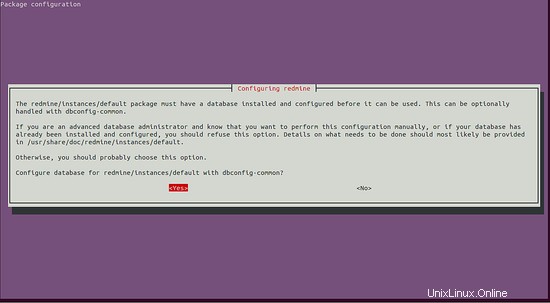
Cliquez sur Oui bouton. Vous devriez voir la page suivante :
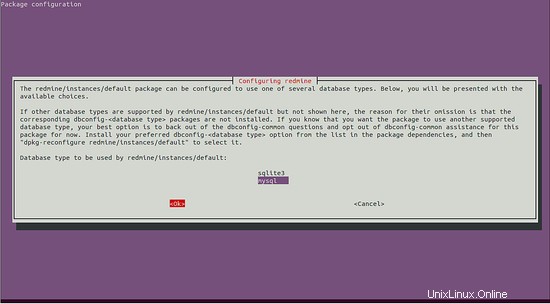
Ici, sélectionnez la base de données comme mysql et cliquez sur OK bouton. Vous devriez voir la page suivante :
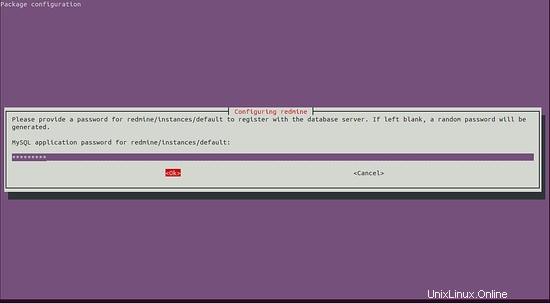
Maintenant, fournissez un mot de passe pour que Redmine s'inscrive à la base de données et cliquez sur Ok bouton pour terminer l'installation.
Ensuite, vous devrez installer les packages gem bundler. Vous pouvez l'installer avec la commande suivante :
sudo gem install bundler
Ensuite, créez un lien symbolique de Redmine vers le répertoire racine Web d'Apache :
sudo ln -s /usr/share/redmine/public /var/www/html/redmine
Ensuite, créez un fichier de verrouillage pour redmine avec la commande suivante :
sudo touch /usr/share/redmine/Gemfile.lock
Ensuite, donnez les autorisations appropriées à la redmine avec la commande suivante :
sudo chown www-data:www-data /usr/share/redmine/Gemfile.lock
sudo chown -R www-data:www-data /var/www/html/redmine
Configurer Apache pour Redmine
Ensuite, vous devrez modifier le fichier Passenger.conf et apporter quelques modifications. Vous pouvez le faire avec la commande suivante :
sudo nano /etc/apache2/mods-available/passenger.conf
Effectuez les modifications suivantes :
<IfModule mod_passenger.c> PassengerDefaultUser www-data PassengerRoot /usr/lib/ruby/vendor_ruby/phusion_passenger/locations.ini PassengerDefaultRuby /usr/bin/ruby </IfModule>
Ensuite, créez un fichier d'hôte virtuel Apache pour Redmine avec la commande suivante :
sudo nano /etc/apache2/sites-available/redmine.conf
<VirtualHost *:80>
ServerAdmin [email protected]
DocumentRoot /var/www/html/redmine
ServerName example.com
ServerAlias www.example.com
<Directory /var/www/html/redmine>
RailsBaseURI /redmine
PassengerResolveSymlinksInDocumentRoot on
</Directory>
ErrorLog ${APACHE_LOG_DIR}/error.log
CustomLog ${APACHE_LOG_DIR}/access.log combined
</VirtualHost>
Remplacez example.com par votre propre nom de domaine dans le fichier vhost. Enregistrez et fermez le fichier. Ensuite, activez l'hôte virtuel Redmine et le module de réécriture Apache avec la commande suivante :
sudo a2ensite redmine
sudo a2enmod rewrite
Enfin, redémarrez le service Apache pour appliquer toutes les modifications :
sudo systemctl restart apache2
Vous pouvez vérifier l'état du serveur Web Apache avec la commande suivante :
sudo systemctl status apache2
Vous devriez voir le résultat suivant :
Loaded: loaded (/lib/systemd/system/apache2.service; enabled; vendor preset: enabled)
Drop-In: /lib/systemd/system/apache2.service.d
??apache2-systemd.conf
Active: active (running) since Wed 2019-01-16 17:43:29 CET; 8s ago
Process: 7401 ExecStop=/usr/sbin/apachectl stop (code=exited, status=0/SUCCESS)
Process: 7407 ExecStart=/usr/sbin/apachectl start (code=exited, status=0/SUCCESS)
Tasks: 77 (limit: 2313)
CGroup: /system.slice/apache2.service
??7455 /usr/sbin/apache2 -k start
??7456 Passenger watchdog
??7459 Passenger core
??7468 Passenger ust-router
??7482 /usr/sbin/apache2 -k start
??7483 /usr/sbin/apache2 -k start
Jan 16 17:43:29 server1 systemd[1]: Starting The Apache HTTP Server...
Jan 16 17:43:29 server1 systemd[1]: Started The Apache HTTP Server.
Accéder à l'interface Web Redmine
Redmine est maintenant installé, il est temps d'y accéder via un navigateur Web.
Ouvrez votre navigateur web et tapez l'URL de l'installation de redmine, dans mon cas :http://example.com. Vous serez redirigé vers la page suivante :
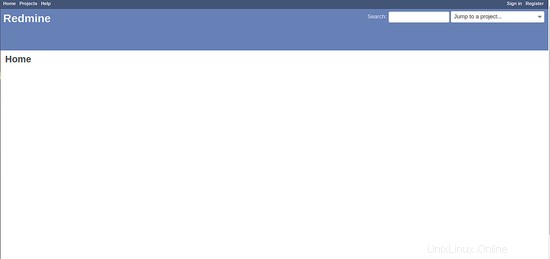
Maintenant, cliquez sur Signer Dans bouton, vous serez redirigé vers la page de connexion Redmine :
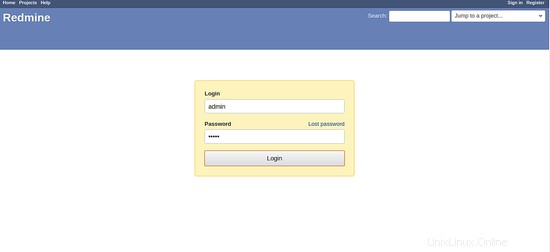
Indiquez le nom d'utilisateur en tant qu'administrateur et mot de passe en tant qu'admin , puis cliquez sur Connexion bouton. Vous devriez voir la page suivante :
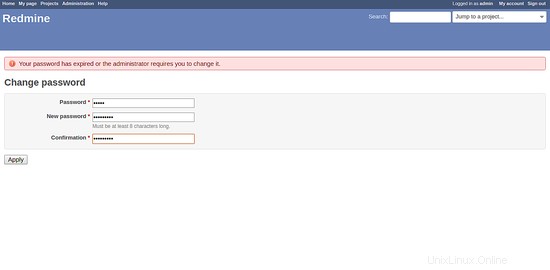
Maintenant, changez votre mot de passe actuel et cliquez sur Appliquer bouton. Vous devriez voir la page suivante :
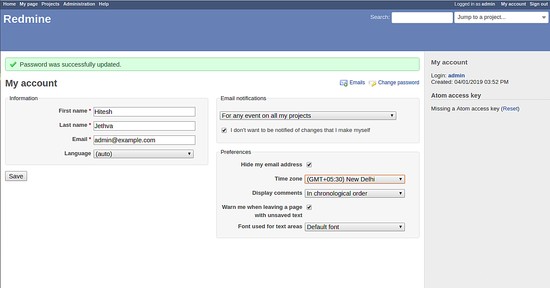
Toutes nos félicitations! vous avez installé et configuré avec succès Redmine sur le serveur Ubuntu 18.04. Vous pouvez désormais héberger votre propre système de gestion de projet et gérer facilement vos projets à l'aide de Redmine.